วิธีพิมพ์พื้นที่การเลือกและสมุดงานทั้งหมดใน Excel อย่างรวดเร็ว
บทความนี้จะแนะนำวิธีการพิมพ์พื้นที่การเลือกพิมพ์และพิมพ์สมุดงานทั้งหมดใน Excel
พื้นที่พิมพ์พร้อมการตั้งค่าพื้นที่พิมพ์
พิมพ์ส่วนที่เลือกหรือทั้งสมุดงาน
พิมพ์หลายตัวเลือก (พื้นที่พิมพ์) ในหน้าเดียว
คลิกเดียวเพื่อพิมพ์หน้าปัจจุบัน
พิมพ์หลาย ๆ ตัวเลือกจากหลายแผ่นในหน้าเดียวใน Excel ได้อย่างง่ายดาย
ตัวอย่างเช่นคุณต้องการพิมพ์ตัวเลือกต่างๆจากแผ่นงานต่างๆ คุณสามารถพิมพ์ทีละรายการ แต่สำหรับการประหยัดกระดาษคุณอาจต้องพิมพ์ในหน้าเดียวพร้อมกัน Kutools สำหรับ Excel's พิมพ์ตัวช่วยสร้างการเลือกหลายรายการ สามารถช่วยคุณคัดลอกการเลือกทั้งหมดเป็นรูปภาพที่เชื่อมโยงและวางไว้ในแผ่นงานใหม่จากนั้นคุณสามารถพิมพ์บนหน้าเดียวได้โดยคลิก เนื้อไม่มีมัน > พิมพ์ ครั้งหนึ่ง
พิมพ์พื้นที่ด้วยการตั้งค่าพื้นที่พิมพ์ใน Excel
บางครั้งคุณอาจไม่ต้องการพิมพ์ทั้งเวิร์กชีต แต่มีเพียงหลายพื้นที่ คุณสามารถทำได้โดยทำตามขั้นตอนต่อไปนี้:
1. เลือกพื้นที่ที่คุณจะพิมพ์และคลิก เค้าโครงหน้ากระดาษ > พื้นที่พิมพ์ > ตั้งค่าพื้นที่พิมพ์.


2. นี่เป็นทางเลือก หากคุณต้องการเพิ่มพื้นที่พิมพ์อื่นคุณต้องเลือกพื้นที่นี้จากนั้นคลิกที่ เค้าโครงหน้ากระดาษ > พื้นที่พิมพ์ > เพิ่มในพื้นที่พิมพ์.
3 คลิกที่ เนื้อไม่มีมัน (หรือ ปุ่ม Office)> พิมพ์ เพื่อพิมพ์พื้นที่พิมพ์เหล่านี้
หมายเหตุ / รายละเอียดเพิ่มเติม:
(1) แต่ละพื้นที่พิมพ์จะถูกพิมพ์แยกกัน
(2) วิธีนี้สามารถพิมพ์พร้อมกันได้หลายพื้นที่พิมพ์จากแผ่นงานเดียวกันเท่านั้น
การเลือกพิมพ์หรือสมุดงานทั้งหมดพร้อมการกำหนดการตั้งค่าการพิมพ์ใน Excel
โดยปกติ Microsoft Excel จะพิมพ์ทั้งแผ่นงานที่ใช้งานอยู่ แต่คุณอาจต้องการพิมพ์ส่วนที่เลือกในแผ่นงานที่ใช้งานอยู่เท่านั้นหรือพิมพ์ทั้งสมุดงาน วิธีนี้เกี่ยวกับการเลือกการพิมพ์หรือสมุดงานทั้งหมดใน Excel
1. เลือกช่วงที่คุณจะพิมพ์ในภายหลังแล้วคลิก เนื้อไม่มีมัน (หรือ ปุ่ม Office)> พิมพ์.
หมายเหตุ: ขั้นตอนนี้ไม่จำเป็นหากคุณจะพิมพ์สมุดงานทั้งหมด
2 ไปที่ การตั้งค่า คลิกแท็บ พิมพ์แผ่นงานที่ใช้งานอยู่ แล้วเลือกปุ่ม การเลือกพิมพ์ or พิมพ์สมุดงานทั้งหมด จากรายการแบบเลื่อนลง ดูภาพหน้าจอ:

3 คลิกที่ พิมพ์ เพื่อพิมพ์สิ่งที่เลือกหรือสมุดงานทั้งหมดทันที
หมายเหตุ / รายละเอียดเพิ่มเติม:
(1) สำหรับการเลือกการพิมพ์วิธีนี้สามารถพิมพ์การเลือกจากแผ่นงานที่ใช้งานได้ครั้งละหนึ่งรายการเท่านั้น
(2) หากคุณกำลังใช้ Excel 2007 คุณต้องคลิก Office ปุ่ม> พิมพ์แล้วตรวจสอบ สมุดงานทั้งหมด option หรือ การเลือก ตัวเลือกในกล่องโต้ตอบ popping ดูภาพหน้าจอ:


พิมพ์การเลือกหลายรายการ (พื้นที่พิมพ์) ในหน้าเดียวด้วย Kutools for Excel
Kutools สำหรับ Excel's พิมพ์ตัวช่วยสร้างการเลือกหลายรายการ สามารถช่วยให้คุณพิมพ์หลายช่วงจากแผ่นงานจำนวนมากลงในหน้าเดียวโดยไม่ต้องแบ่งหน้า
Kutools สำหรับ Excel - เต็มไปด้วยเครื่องมือที่จำเป็นสำหรับ Excel มากกว่า 300 รายการ เพลิดเพลินกับฟีเจอร์ทดลองใช้ฟรี 30 วันโดยไม่ต้องใช้บัตรเครดิต! ดาวน์โหลดเดี๋ยวนี้!
1 คลิก Enterprise > การพิมพ์ > พิมพ์ตัวช่วยสร้างการเลือกหลายรายการ. ดูภาพหน้าจอ:


2. ในกล่องโต้ตอบ Print Multiple Selection Wizard ให้คลิกปุ่ม Add ![]() เพื่อเพิ่มช่วงสำหรับการพิมพ์
เพื่อเพิ่มช่วงสำหรับการพิมพ์
หมายเหตุ:
(1) หากคุณต้องการพิมพ์หลายช่วงจากแผ่นงานเดียวกันคุณสามารถเพิ่มลงในไฟล์ ช่วงที่จะพิมพ์ ครั้งละรายการโดยกดปุ่ม Ctrl คีย์และเลือกพวกเขา
(2) คุณสามารถคลิกปุ่มลบ![]() เพื่อลบการเลือกออกจากไฟล์ ช่วงในการพิมพ์ รายการ.
เพื่อลบการเลือกออกจากไฟล์ ช่วงในการพิมพ์ รายการ.
3 คลิกที่ เสร็จสิ้น ปุ่ม. จากนั้นการเลือกทั้งหมดจะถูกคัดลอกและวางเป็นรูปภาพที่เชื่อมโยงลงในแผ่นงานใหม่
4 คลิกที่ เนื้อไม่มีมัน (หรือ ปุ่ม Office)> พิมพ์ เพื่อพิมพ์การเลือกเหล่านี้ในหน้าเดียว
พิมพ์ตัวช่วยสร้างการเลือกหลายรายการ สามารถช่วยให้ผู้ใช้ Excel พิมพ์แผ่นงานเดียวกันหลาย ๆ ตัวเลือก (หรือพื้นที่พิมพ์) ในหน้าเดียวได้อย่างง่ายดายและพิมพ์หลายรายการจากแผ่นงานที่แตกต่างกันในหน้าเดียวด้วย
Kutools สำหรับ Excel - เพิ่มประสิทธิภาพ Excel ด้วยเครื่องมือที่จำเป็นมากกว่า 300 รายการ เพลิดเพลินกับฟีเจอร์ทดลองใช้ฟรี 30 วันโดยไม่ต้องใช้บัตรเครดิต! Get It Now
การสาธิต: พิมพ์การเลือกหลายรายการ (พื้นที่พิมพ์) ในหน้าเดียว
คลิกเดียวเพื่อพิมพ์หน้าปัจจุบันใน Excel
Kutools สำหรับ Excel ยังมีไฟล์ พิมพ์หน้าปัจจุบัน ยูทิลิตี้เพื่อพิมพ์หน้าที่ใช้งานได้อย่างรวดเร็วซึ่งเซลล์ที่ใช้งานอยู่นั้นอยู่ในคลิกเดียวใน Excel
Kutools สำหรับ Excel - เต็มไปด้วยเครื่องมือที่จำเป็นสำหรับ Excel มากกว่า 300 รายการ เพลิดเพลินกับฟีเจอร์ทดลองใช้ฟรี 30 วันโดยไม่ต้องใช้บัตรเครดิต! ดาวน์โหลดเดี๋ยวนี้!
เพียงคลิกเซลล์ในเวิร์กชีตจากนั้นคลิก Enterprise > พิมพ์หน้าปัจจุบัน.
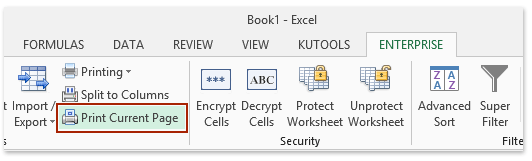

จากนั้นพิมพ์หน้าปัจจุบันและในเวลาเดียวกันกล่องโต้ตอบจะปรากฏขึ้นและแจ้งให้คุณทราบว่าพิมพ์หน้าใด ดูภาพหน้าจอด้านบน:
การสาธิต: คลิกเดียวเพื่อพิมพ์หน้าปัจจุบัน
บทความที่เกี่ยวข้อง
สุดยอดเครื่องมือเพิ่มผลผลิตในสำนักงาน
เพิ่มพูนทักษะ Excel ของคุณด้วย Kutools สำหรับ Excel และสัมผัสประสิทธิภาพอย่างที่ไม่เคยมีมาก่อน Kutools สำหรับ Excel เสนอคุณสมบัติขั้นสูงมากกว่า 300 รายการเพื่อเพิ่มประสิทธิภาพและประหยัดเวลา คลิกที่นี่เพื่อรับคุณสมบัติที่คุณต้องการมากที่สุด...

แท็บ Office นำอินเทอร์เฟซแบบแท็บมาที่ Office และทำให้งานของคุณง่ายขึ้นมาก
- เปิดใช้งานการแก้ไขและอ่านแบบแท็บใน Word, Excel, PowerPoint, ผู้จัดพิมพ์, Access, Visio และโครงการ
- เปิดและสร้างเอกสารหลายรายการในแท็บใหม่ของหน้าต่างเดียวกันแทนที่จะเป็นในหน้าต่างใหม่
- เพิ่มประสิทธิภาพการทำงานของคุณ 50% และลดการคลิกเมาส์หลายร้อยครั้งให้คุณทุกวัน!


